
Spotify mógł uruchomić swoje aplikacje na iPhone'a i Androida, ale co powiesz na przesyłanie strumieniowe dźwięków Spotify do innych urządzeń w domu, takich jak konsole do gier i radia cyfrowe? Przecież wielu z nas ma drogie systemy głośnikowe podłączone do Xboksa One lub PlayStation 4, podczas gdy głośniki znalezione w przeciętnym laptopie sprawiają, że nawet Barry White jęczy z nosa.
 Chociaż oprogramowanie Spotify nie obsługuje przesyłania strumieniowego do innych urządzeń, jest to całkowicie możliwe za pomocą oprogramowania innej firmy, znanego jako Jamcast. Co więcej, oprogramowanie Jamcast jest bezpłatne (opcja Premium dostępna dla zaawansowanych funkcji). W przeciwieństwie do oprogramowania na iPhone'a / Androida, nie potrzebujesz konta premium Spotify, aby skorzystać z tej funkcji.
Chociaż oprogramowanie Spotify nie obsługuje przesyłania strumieniowego do innych urządzeń, jest to całkowicie możliwe za pomocą oprogramowania innej firmy, znanego jako Jamcast. Co więcej, oprogramowanie Jamcast jest bezpłatne (opcja Premium dostępna dla zaawansowanych funkcji). W przeciwieństwie do oprogramowania na iPhone'a / Androida, nie potrzebujesz konta premium Spotify, aby skorzystać z tej funkcji. 
jak zapisać dokument ze słowem jako jpg
Ustawiłem to na mojej konsoli Xbox 360 w weekend, a proces nie może być prostszy. Będzie również działać dobrze na Xbox One, PS3 i PS4.
Oto, jak skonfigurować Jamcast, aby przesyłać dźwięk z komputera do konsoli do gier lub radia cyfrowego.
- Pobierz oprogramowanie Jamcast i zainstaluj go na swoim komputerze.
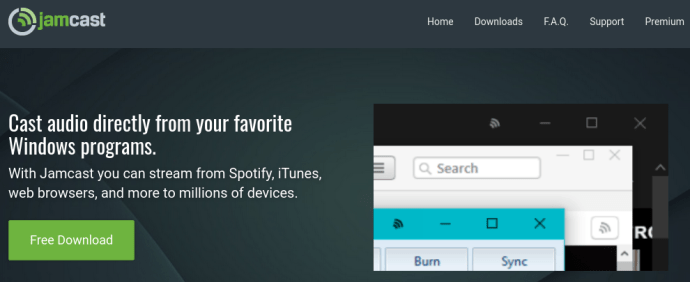
- Otwórz Jamcast, kliknij karta urządzeń devices i sprawdź, czy Twój Xbox, PlayStation lub radio/odbiornik cyfrowy znajduje się na liście. Jeśli nie, kliknij Odnaleźć i powinien się pojawić.
- Uruchom Spotify.
- Upewnij się, że żadne aplikacje, takie jak klienty poczty e-mail, nie działają w tle, lub przygotuj się na to, że nasłuchiwanie zostanie przerwane przez nowe dżingle pocztowe. Jamcast (wersja bezpłatna) przede wszystkim transmituje dane wyjściowe z karty dźwiękowej komputera do innych urządzeń w sieci domowej.
- Włącz konsolę Xbox lub Playstation i wybierz opcję muzyki z menu.
- Wybierz Jamcast z listy urządzeń sieciowych, a następnie wybierz Listy odtwarzania i wirtualna karta dźwiękowa . Kliknij grać , a po kilku sekundach powinieneś usłyszeć przesyłanie strumieniowe Spotify przez podłączone głośniki konsoli. Pamiętaj, że instrukcje mogą się nieznacznie różnić w zależności od używanego urządzenia lub konsoli.
Uwaga: Tylko opcja Premium umożliwia niezależne sterowanie dźwiękiem dla aplikacji. BEZPŁATNA wersja Jamcast nadaje tylko WSZYSTKIE dźwięki z komputera, w tym dźwięki i alerty systemu operacyjnego.
czy możesz zablokować numer prywatny?
Ograniczenia dotyczące Jamcastu
Jamcast to doskonałe oprogramowanie, ale transmisja strumieniowa nie jest idealna. Podczas testów nasz stream cierpiał na dziwne chybotanie i zaniki dźwięku. Post na forach wsparcia Jamcast twierdzi, że jest to spowodowane tym, że komputer ma problemy z wystarczająco szybkim próbkowaniem dźwięku Spotify, co może być szczególnym problemem na laptopach i netbookach o niskim poborze mocy.
Istnieje również opóźnienie od pięciu do dziesięciu sekund, aby dźwięk był przesyłany z komputera do konsoli/radia cyfrowego, więc nie panikuj, jeśli nie włączy się natychmiast.
Zmagaliśmy się również z uruchomieniem Jamcasta w naszym testowanym radiu cyfrowym (Revo Pico RadioStation), które rozpoznało listę odtwarzania wirtualnej karty dźwiękowej Jamcast, ale całkowicie odmówiło jej odtwarzania. Inni odnieśli większy sukces z radiami cyfrowymi, sądząc po forach.
jak edytować nagranie z powiększeniem
Przesyłanie strumieniowe Mac Audio na Xbone One, Xbox 360, PS3 lub PS4
Dla tych z was, którzy mieszkają w Apple, którzy nie są w stanie zainstalować Jamcast, kilka forów internetowych sugeruje, że można przesyłać strumieniowo Spotify za pomocą kombinacji 25 USD Oprogramowanie płata oraz urządzenia Apple Airport Express. Uwaga: nie testowałem tego, więc postępuj na własne ryzyko.
Ostatnia uwaga
Zastanawiasz się, jak przesyłać dźwięk do PS3, PS4, Xbox 360, Xbox One lub radia cyfrowego, Jamcast z pewnością załatwi sprawę! Podobnie jak każdy inny program innej firmy, nie jest idealny, ale działa z większością urządzeń korzystających z najnowszych protokołów strumieniowania multimediów, w tym UPnP, DLNA, Sonos, Chromecast i innych.
Jak podano na stronie Jamcast, obecnie nie ma planów dotyczących obsługi systemów Android, iOS, Mac lub Linux. Może jednak działać w systemie Linux przy użyciu Wine, PlayOnLinux lub wirtualnego systemu operacyjnego Windows. Jeśli chodzi o Maca, możesz również korzystać z wirtualnego systemu operacyjnego Windows.

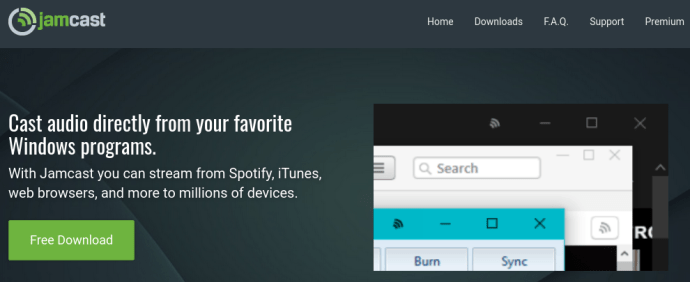




![[Błąd] Pulpit zmienia kolor na czarny w systemie Windows 8.1](https://www.macspots.com/img/windows-8-1/16/desktop-turns-black-windows-8.png)



